在我们日常使用win7系统电脑的时候,很多用户可能会遇到需要清理休眠文件的情况,那么如何在win7电脑上删除休眠文件呢?接下来,本文将为大家详细介绍win7电脑删除休眠文件的具体步骤,感兴趣的朋友不妨一起来看看吧。
win7电脑删除休眠文件的操作步骤
1、首先,点击“开始”菜单,依次选择“所有程序”→“附件”,然后在附件列表中找到“命令提示符”并打开;如下图所示:

2、接着,在命令提示符窗口上单击鼠标右键,选择“以管理员身份运行”选项;
3、在弹出的命令提示符窗口内输入命令“POWERCFG -H OFF”,按下回车键后即可自动完成休眠文件的删除操作;如下图所示:

4、随后,在电脑中搜索“hiberfil.sys”文件,你会发现这个文件已经被成功移除了;如下图所示:

5、此外,系统盘中还有一些平时很少使用的文件也可以一并清理掉,比如通过按“Win+E”组合键打开资源管理器,输入路径“C:\Windows\Help”定位到帮助文件夹,这里存放的是Windows的帮助文档,可以安全地删除里面的文件来释放空间;如下图所示:

6、采用相同的方式打开资源管理器,导航至路径“C:\Windows\winsxs\Backup”,这里存储的是系统的备份数据,同样可以进行清理;如下图所示:
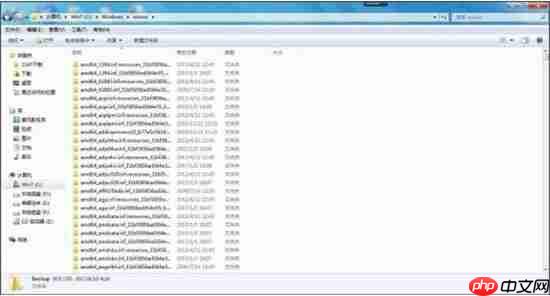
以上就是关于win7电脑删除休眠文件的详细说明,希望对大家有所帮助。如果还有其他疑问,欢迎继续关注深度系统获取更多实用技巧!

Windows激活工具是正版认证的激活工具,永久激活,一键解决windows许可证即将过期。可激活win7系统、win8.1系统、win10系统、win11系统。下载后先看完视频激活教程,再进行操作,100%激活成功。




Copyright 2014-2025 https://www.php.cn/ All Rights Reserved | php.cn | 湘ICP备2023035733号